Handleiding voor het vergrendelen van apps op de iPhone in iOS 18

Essentiële informatie
- iOS 18 introduceert een functie waarmee gebruikers apps kunnen vergrendelen, waardoor de apps en hun inhoud worden beschermd tegen ongeautoriseerde toegang.
- Om een app te vergrendelen, drukt u lang op het pictogram en selecteert u Face ID vereisen , gevolgd door nogmaals Face ID vereisen .
- Inhoud van vergrendelde apps wordt verborgen in meldingsvoorbeelden en is niet toegankelijk via andere apps.
- U hebt nu ook de mogelijkheid om apps op uw iPhone te verbergen.
De nieuwste iOS 18 biedt twee effectieve methoden om uw gevoelige applicaties te beveiligen: Vergrendelde apps en Verborgen apps. Hoewel de verborgen apps-functie ze van uw startscherm verwijdert, geven sommige gebruikers er misschien de voorkeur aan om ze gewoon te vergrendelen. Voor degenen die inhoud willen beveiligen zonder de apps volledig te verbergen, is de Vergrendelde app-functie perfect om privacy te behouden.
Stappen om een app te vergrendelen op iOS 18 voor iPhone
Nadat een app is vergrendeld, is deze alleen toegankelijk via Face ID-authenticatie. Hoewel meldingen nog steeds worden ontvangen, wordt de inhoud van de app niet weergegeven in meldingsvoorbeelden of Spotlight-zoekopdrachten.
Volg deze eenvoudige stappen om een app op iOS 18 te vergrendelen:
- Druk lang op de app die u wilt vergrendelen en selecteer Require Face ID . Wanneer u hierom wordt gevraagd, tikt u nogmaals op Require Face ID .
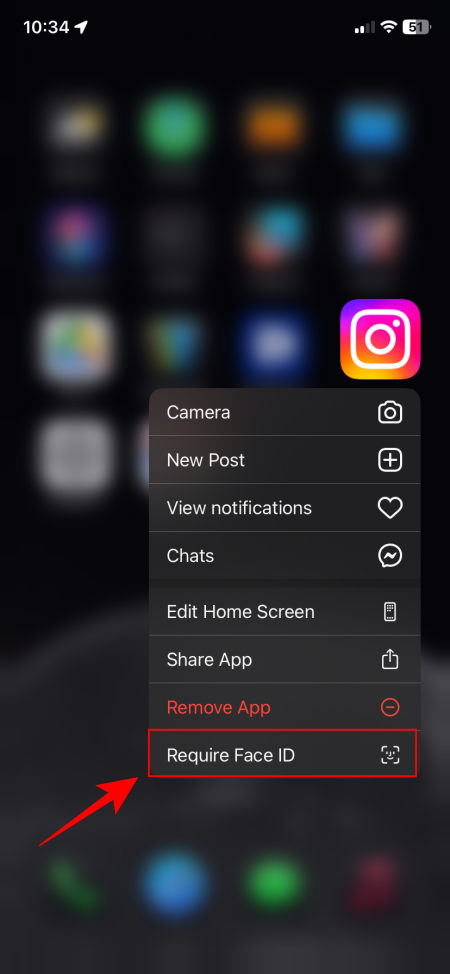
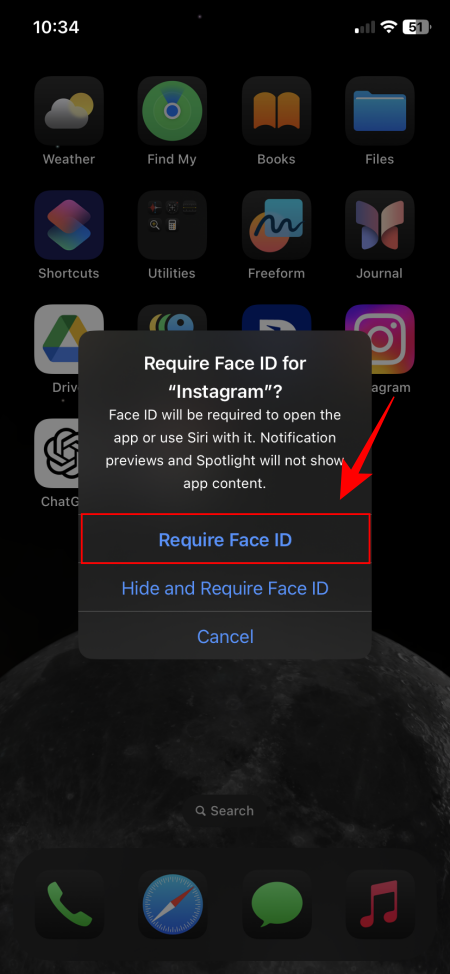
- Authenticeer met je Face ID en je bent klaar. Om toegang te krijgen tot de vergrendelde app, tik je gewoon op het pictogram en geef je Face ID-bevestiging.
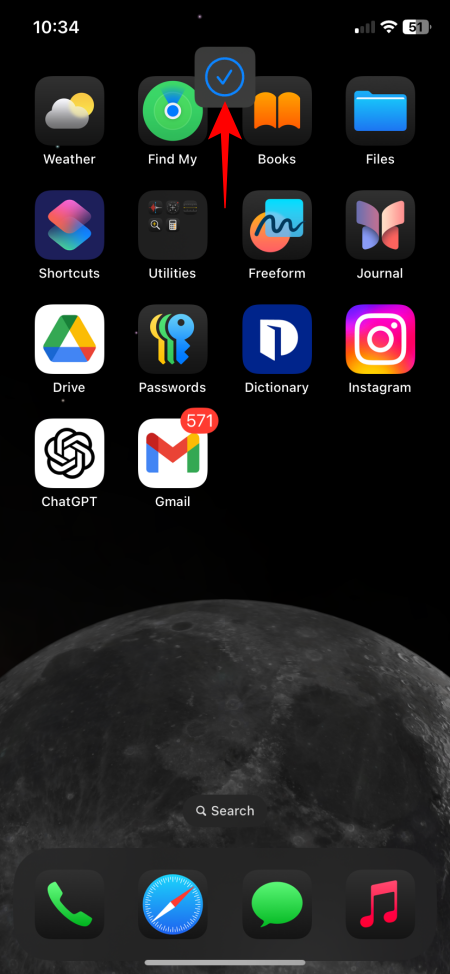
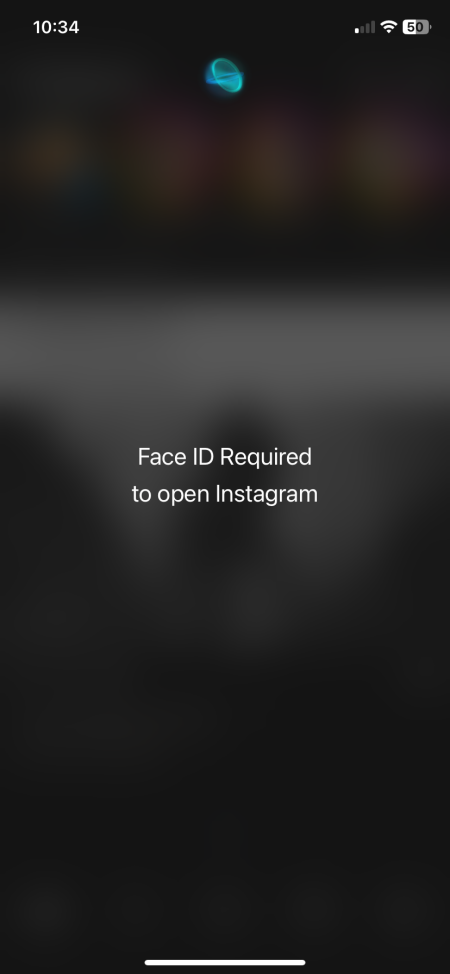
Veelgestelde vragen
Hier vindt u enkele veelgestelde vragen over app-vergrendeling op iOS 18 voor uw iPhone.
Wat is het verschil tussen het vergrendelen en verbergen van apps op iOS 18?
Als u een app vergrendelt, wordt deze niet meer geopend zonder Face ID-verificatie. Als u een app verbergt, wordt deze niet alleen vergrendeld, maar ook helemaal van het startscherm verwijderd.
We hopen dat deze gids u effectief heeft geholpen bij het vergrendelen van apps op uw iPhone, zodat uw applicatie-inhoud privé blijft. Tot de volgende keer!



Geef een reactie